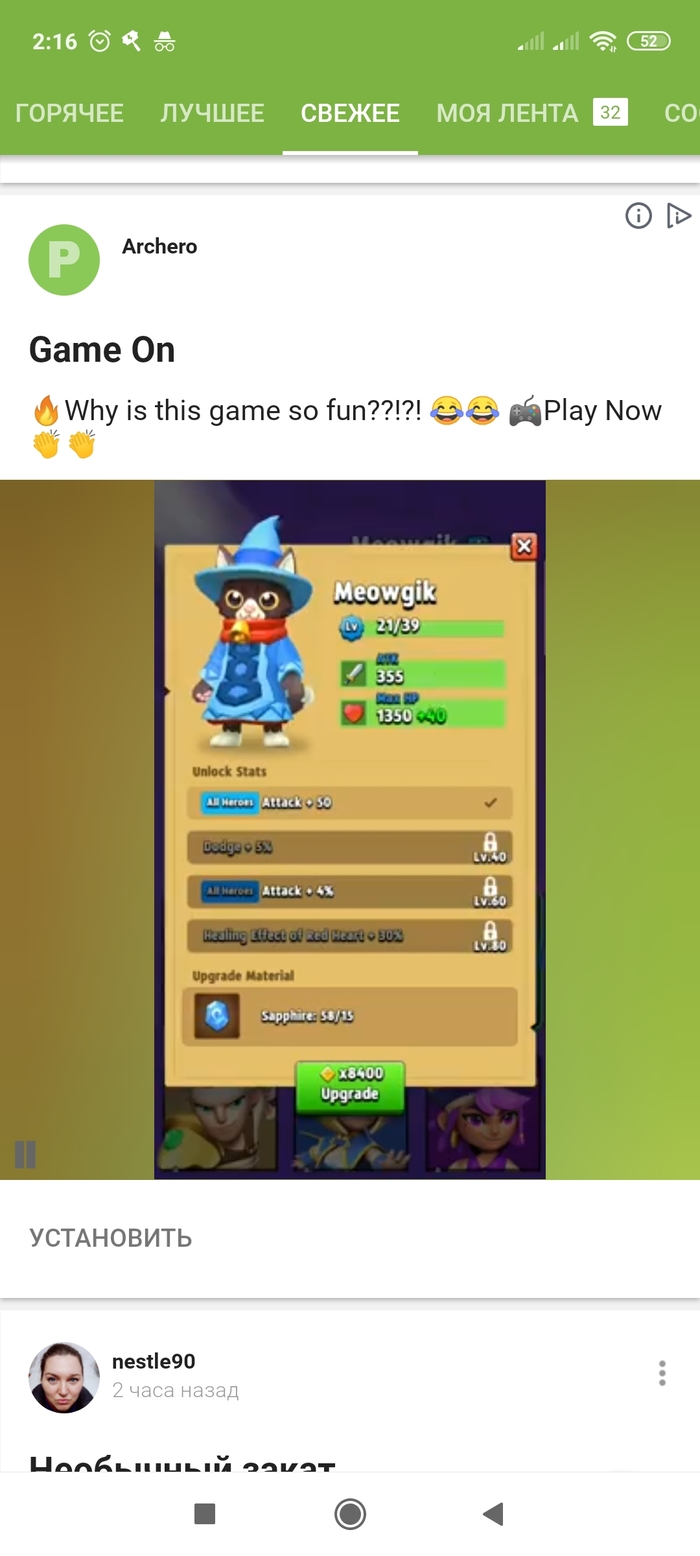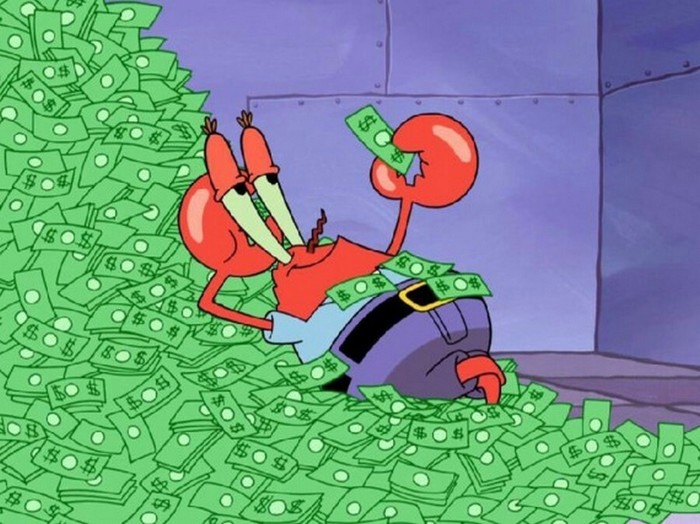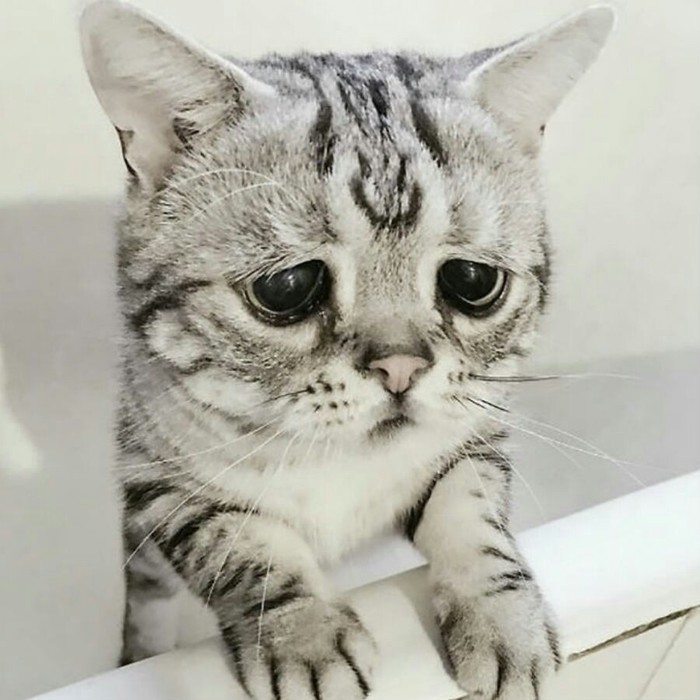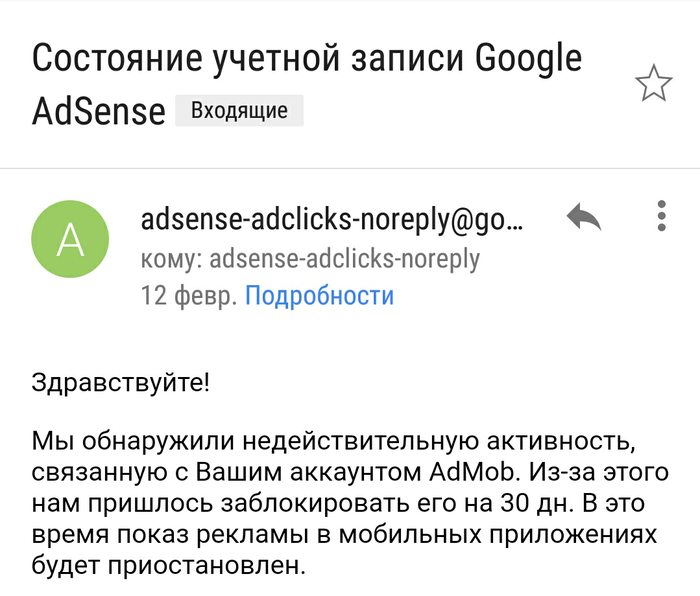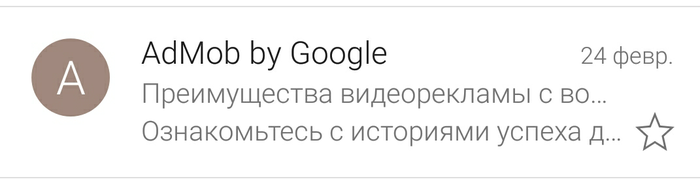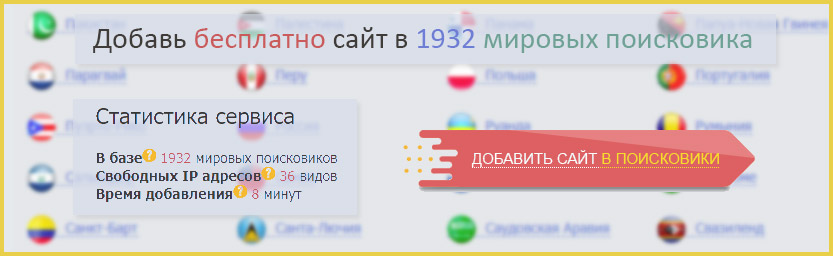Как выключить звук в рекламе
Аудиореклама и рекламные баннеры и произвольно открывающиеся вкладки браузера.
Удаляем спамную рекламу с браузера
Каждый владелец компьютера сталкивался с навязчивой рекламой. Внезапно и без предупреждения браузер начинает вести необычную активность. Самостоятельно открывает вкладки, переносит на сторонние сайты, запускает всплывающую рекламу, а что еще хуже – включает аудиорекламу, от которой не знаешь, как спастись.
Всё это происходит по причине вирусов, недобросовестных сайтов, сознательно добавляющих в установщики скрипты, и просто вредоносных действий третьих лиц. Зачастую они направлены на получение рекламного охвата столь бесцеремонным способом.
В этой статье перечислены способы избавления от вредоносных программ: баннеров, рекламы в браузере и аудиорекламы.
Убираем параллельную загрузку приложений
В прошлом, это один из самых распространенных способов запуска сторонних приложений. Сейчас встречается реже – рекламщики стали искусней – однако проверить путь к исполняемому файлу необходимо в первую очередь. Для этого нужно:
Если после файла с расширением .exe находится адрес неизвестного сайта – это и есть причина навязчивой рекламы. Чтобы это исправить, нужно удалить всё, что находится правее файла .exe.
Так должен выглядеть настоящий путь к файлу запуска браузера.
Удаляем подозрительные расширения и сбрасываем настройки браузера
Часто вирусы прячутся в исполняемых файлах, предназначенных для расширения возможностей браузера. Они подменяют собой оригинальные программы, вплоть до копирования названий.
Для проверки потребуется открыть расширения браузера путем нажатия на «настройки» и «дополнения».
Примечание: Для разных браузеров путь к расширениям различается.
Затем нужно удалить или выключить все расширения, перезапустить браузер и проверить на рекламу. Если её нет, значит, дело действительно в расширениях. Остается выяснить в какой программе именно. Для этого можно отключать их поодиночке, выясняя методом исключения.
Существует и радикальное решение – сброс настроек. Сброс охватывает расширения, пользовательские настройки, закладки, файлы cookie.
Зачастую сброс настроек находится в самом конце списка настроек. Однако этот вариант следует применять, когда исчерпаны другие методы.
Планировщик заданий
Эта стандартная для Windows программа похожа на автозагрузку. Разница лишь в том, что автозагрузка запускает приложения при включении компьютера, а планировщик – исходя из выставленных настроек. В планировщике заданий могут скрываться настройки для запуска вредоносных программ.
Запустить планировщик можно с помощью поиска Windows. Достаточно написать название программы, однако, если по неизвестным причинам поиск не удался, можно перейти напрямую, прописав taskschd.msc в том же окне.
Внутри планировщика нужно обратить внимание на библиотеку, где располагаются:
Планировщик настраивает запуск программы и частоту повторов. Вам предстоит найти среди списка подозрительные программы.
Самый простой путь – сверить название программы и путь к ней. Для этого нужно выбрать из списка задачу, пройти во вкладку «действия» и сравнить название программы и путь. В примере продемонстрирован антивирус Avast, в действиях которого указан путь к папке с этим антивирусом. Название файла тоже не вызывает сомнения – это действительно антивирус.
Таким образом, можно найти подозрительный файл и удалить его. Для проверки результата нужно перезагрузить компьютер.
Очистка папки Temp
В одноименной папке расположены нужные для операционной системы временные файлы. Папка регулярно забита десятками файлов, среди которых часто прячутся вирусы.
Для очистки нужно пройти по пути C:\Windows\Temp. Доступ к папке потребует права администратора.
Однако этот способ не сработает, если вирус запущен – система просто не может удалить работающую программу.
Очистка файла Hosts
Файл hosts содержит настройки сети, сопоставляя доменные имена, сверяя себя с запросами DNS серверов. Этот неприметный текстовый файл очень любят вредоносные программы.
Для открытия файла нужно пройти по адресу C:\Windows\System32\drivers\etc.
Файл так просто не откроется – нужно выбрать блокнот в списке предлагаемых для открытия файла программ.
После открытия нужно обратить внимание на всё что ниже localhost. И особенно, если текст ниже не помечается решеткой #. Если таковой текст есть – его нужно удалить вплоть до настроек локального хоста.
Диспетчер задач
Аудиореклама работает в фоновом режиме – а это значит, что её процесс запущен в реальном времени. Найти его можно с помощью диспетчера задач.
Попробуйте отсортировать программы по занимаемой ими памяти – если приложение незнакомо, а потребляет оно аномально много, то к нему следует присмотреться.
Если приложение найдено, зачастую оно не позволит себя закрыть, либо сразу после завершения процесса запустится вновь. В таком случае нужно открыть корневую папку и запомнить путь к ней. Удалить вредоносный файл можно с помощью безопасного режима.
Для более удобного поиска следует воспользоваться расширенным диспетчером задач, ведь он показывает гораздо больше процессов.
Очистка и удаление с помощью сторонних программ
Если перечисленные выше способы не сработали, то лучшим решением будет обращение к специальным антивирусным программам.
HitmanPro
Небольшая программа для сканирования компьютера на предмет активных и скрытых угроз. Лучше всего распознает вирусы, работающие в фоновом режиме.
Malwarebytes
Быстрый сканер зараженных файлов и запущенных в реальном времени вредоносных процессов.
Adwcleaner
Очень известная программа для удаления угроз в реальном времени. Знаменита тем, что для работы не требуется даже установка.
CCleaner
Эта программа должна быть всегда под рукой, ведь она не только чистит реестр от скопившегося мусора, но и выполняет общую очистку системы.
Заключение
Удаление реклам, баннеров и вирусов – очень непростая задача, которая осложнена пропорционально умениям создателей таких проблем. В некоторых случаях не помогает ничего и единственный путь это переустановка операционной системы. Во избежание этих проблем следует соблюдать несколько простых правил:
И не забывать самое главное: предупредить проблему намного легче, чем затем её устранять.
Не отключается звук в рекламе в приложении
@SupportTech, Аппарат Redmi Note 9 Pro, MIUI Global 11.0.1. Реклама иногда запускается со звуком, даже если звук выключен (весь, и мультимедиа, и оповещения, и даже будильник), и даже если включить «без звука» или «не беспокоить». Про галочку в настройках, чтобы выключать музыкальный поток в режиме «без звука» знаю, дело не в ней. У жены такой же телефон с такой же проблемой. Сама реклама на которой повторяется одна и та же, т.е. дело похоже именно в том, каким способом реклама воспроизводит звук, но странно, что она как-то умудряется сделать это в обход настроек звука ОС.
В других приложениях такого не замечал.
Скрин примера такой рекламы прикрепляю. Иногда реклама того же Арчеро показывается очень маленьким блоком (пикселей 50 по высоте) и тоже с музыкой. Судя по всему, это рекламная сеть Фейсбука
Багрепорты
4.7K постов 1K подписчиков
Правила сообщества
— Порядок действий для повторения проблемы
— Версию Пикабу: ПК, мобильная браузерная, приложение Android, приложение iOS
— Ваше устройство, ОС, браузер
Приложите скриншоты или видео с проблемой
И мы постараемся помочь 🙂
Доброе утро! Благодарю за внимательность. Половлю рекламу, если поймаю обязательно заведу баг с:
А что за галочка, подскажите пожалуйста, тоже это ужасно бесит. Заранее спасибо.
Ну как, нашли решение ситуации?
Отключение рекламы в стандартных приложениях Xiaomi
Откройте настройки телефона и перейдите в раздел «Приложения» — «Все приложения». Hажмите на иконку трех точек в правом верхнем углу, отобразится меню, где надо выбрать «Настройки», а далее отключите ползунок «Получать рекомендации».
Настройки телефона и перейдите в раздел «Рабочий стол» отключите ползунок «Получать рекомендации». (Совет от bonando)
Терпение
Пикабу, а ты не лопнешь?
Последние пару дней жутко тупит приложение Пикабу на телефоне. При выгрузке его из памяти, освобождаются 743 Мб оперативной памяти. В связи с этим вопрос: уважаемые разработчики мобильного клиента, это баг или теперь всегда будет так?
Как был сделан этот звук
Отключение рекламы в смартфонах Xiaomi
Привет, Пикабу!
В дополнение к посту Блокировка рекламы 2020
Возможно, кому-то и пригодится.
Есть такая программка на плэймаркете, называется Hidden Settings for MIUI, ссылка https://play.google.com/store/apps/details?id=com.ceyhan.set. (не реклама))
Так вот, после установки и запуска нам откроется скрытая настройка Private DNS, в ней включаем Частный DNS сервер, указываем dns.adguard.com
и сохраняем.
Протестил на покофоне, redmi note 5 и note 8 pro, реклама исчезла.
Можете кидать тапками.
В ходе обсуждения выяснилось несколько моментов и хотелось бы добавить к посту следующее:
Данный способ призван отключить бОльшую часть рекламы в смартфонах Xiaomi, а именно, рекламу в приложениях, рекламные баннеры, всплывающие окна и т.п. при интернет-серфинге в любом браузере. Рекламу в Ютубе данный способ не лечит, для этого необходим YouTube Vanced, инфа по установке есть на 4pda.
Программа Hidden Settings for MIUI нужна только для доступа к скрытой настройке смартфона, касающейся Private DNS (если в вашей модели Xiaomi она скрыта), далее программу можно удалить, но лучше этого не делать, т.к. при подключении к Free Wi-Fi, например в кафе, торговых центрах, метро, интернет может не работать, и тогда Private DNS нужно будет отключить.
Умеют люди в рекламу.
Шикарная реклама показывает отцовскую любовь к своей «готической» дочери
Как избавиться от конкурентов или как я хотел заработать в Play Маркет и ушел в минус.
Будучи студентом второго курса, в очередной раз убедившись в бессмысленности учёбы в ВУЗе, задался вопросом: «а как, собственно, поднять бабла?». Истории успеха аля «купил пол мира со ставок на вулкане» перестали меня интересовать ещё с детства, когда испытал удачу в уличном игровом автомате (да, лет 10 назад такие стояли прямо на улицах).
Тогда с 50-ти копеек я выиграл 3.50 и спустя пару минут проиграл и эти 3.50 и 2 гривны сверху, в надежде отыграться. Уже тогда жизнь показала мне, что халявы не будет.
С интересом изучив сеть интернет, прочитав десятки историй успеха andoid-разработчиков, и вспомнив, что с детства увлекаюсь играми, подумал: «а почему бы не попробовать создать что-то своё?». А на этом и заработаю на машину себе и всем своим друзьям.
Далее мне предстояло двухмесячное изучение среды Android Studio в бесплатных курсах от гугла(благо, Java книжки мною уже были прочитаны и змейки в консоли написаны). Началось придумывание успешной идеи чего бы такого придумать, чтобы и знаний хватило, и денег на счастливую и спокойную старость.
Одним светлым одесским днём, закончив работу со всеми регистрациями и авторизациями я выпустил своё творение в гугл магазин. Скинул игру всем знакомым и наблюдал за ростом прибыли от рекламы AdMob.
Но наблюдал я не долго..
Спустя три дня подходит ко мне отец: «у тебя там что-то реклама не отображается, хочу жизни получить и не могу, тыж программист, помоги». Я обрадовался, подумал, что сейчас вопреки шуткам «тыж программист» разберусь.
Но не тут-то было. В аккаунт AdMob зайти не получается. Захожу на почту, сообщение о статусе аккаунта, и тут сердечко йокнуло.
Оболдеть, думаю я, как так-то? Они еще и, видимо, решили посмеяться, и после этого прислали:
Прекрасно, думаю я, заработал так, что аж в минус ушел (это не считая 25$ на создание аккаунта разработчика гугл).
Главный вопрос этой темы, как же так вышло?
Я полез разбираться в правила, и нашел очень интересный абзац:
Из этого, я предположил, что кто-то из 15-и человек, которым я скинул игру, накликали на рекламу, возможно, с целью помочь мне. И так и оказалось, доблестные друзья выполнили свои обязанности, получается, даже, что перевыполнили. И имеем то, что имеем.
Месяц без рекламы, месяц задержки выплат и восстановление репутации аккаунта.
Немного пораскинув мозгами, я пришёл к одному интересному выводу, что таким образом можно лишить рекламы и заработка любое приложение с небольшим количеством скачиваний (до 10 тысяч), а постаравшись, и набравшись терпения, и с большим количеством.
То есть таким образом можно находить и «убирать» конкурентов с Play Маркета, безостановочно нажимая на всю рекламу в его приложении. А без награды за труд, в виде заработка, теряется всё желание и энтузиазм развития.
Получается, что такой же успех ждёт и все новые приложения с малым количеством скачиваний, которые, просто не успели провести рекламную кампанию, текущие пользователи пользователи которых, пару раз нажали на рекламу. И рекламная сеть не даёт никакой страховки и поддержки, и будет блокировать, даже за пол доллара.
Спасибо за интерес к моей статье и игре, буду рад критике и советам.
Открытое обращение к админу пикабу
Такой рекламы ни в коем случае не должно быть на Пикабу, мы всячески против навязчивой рекламы и тем более рекламы, которая автоматически воспроизводит звук. Мы срочно отключили стороннюю рекламную сеть, через которую откручивались данные баннеры.
Браузер Google Chrome научился обманывать блокировщики рекламы
Если у вас последняя версия Chrome/Chromium и установлено расширение для блокировки рекламы вроде uBlock, AdBlock Plus или другие, то вы могли заметить странное изменение в работе блокировщика. После обновления на последнюю версию Chrome/Chromium 45 в видеороликах YouTube снова появилась реклама. В начале некоторых видеороликов приходится просматривать рекламу продолжительностью до трёх минут.
Баг затронул все блокировщики рекламы, а блокировка отключилась не только на YouTube, но ещё на Spotify и некоторых других сайтах. К счастью, «баг» в браузере легко устранить самостоятельно.
Проблема оказалась в новом коде Web Request, который компания Google внедрила в браузер за последние недели. Из-за него браузер начинает рассматривать установленные приложения, как YouTube и Spotify, в качестве расширений браузера, на которые не распространяется действие других расширений, таких как блокировщик рекламы.
Как убрать звуковую рекламу в Google Chrome?
стандартно
Шаг первый. (Удаление вирей, даже если ты считаешь что их у тебя нет, провериться не помешает)
Этим (желательно в безопасном режиме) http://free.drweb.ru/cureit
Шаг второй. (Удаление оставшейся рекламы, что распространялась не вирями, а программками)
Этим https:// toolslib.net/downloads/viewdownload/1-adwcleaner/ в нормальном режиме
И будет тебе счастье
ps2 часто рекомендуют всякие блокировщики рекламы.
Да, они хороши для удаления рекламы с сайта, но не рекламного модуля в твоём компьютере
где эту гадость находишь.
С помощью утилиты Dr.Web CureIt!® без установки Dr.Web в системе Вы можете быстро проверить Ваш компьютер и, в случае обнаружения вредоносных объектов, вылечить его.
Программа Адгуард — это лучший способ избавиться от раздражающей рекламы.
Почему стоит использовать антибаннер?
1.Адгуард удаляет рекламму, ускоряет загрузку страниц и экономит трафик.
2.Работает со всеми браузерами: Google Chrome, Opera, Firefox, Chrome, Яндекс Браузер, Microsoft Edge, Internet Explorer.
3.Блокирует видеорекламу, рич-медиа и другие необычные виды рекламы.
4.Антибаннер начинает работу сразу после установки, не требует настройки и регулярно обновляется.
Программа условно платная.
Программа AdwCleaner помогает искать и удалять надоедливые панели инструментов, нежелательные плагины, дополнения и расширения в вашем веб-браузере, а также различные рекламные компоненты и hijacker-утилиты
Эта ссылка по удалению вируса вредоносного.
Все мы, бродя по бескрайнему интернету, встречаем разные сайты и рекламу на них. Одно из разновидностей как раз и является баннерная реклама, которая используется рекламодателями с целью привлечения клиентов, а как отключить звук рекламы на сайте – это цель, с помощью которой можно повысить продажи и продвижения компании в целом. Чтобы эта реклама была эффективной, нужно придерживаться определенных правил, о которых и пойдёт речь ниже. Хочется сразу отметить, что реклама размещается с помощью автоматизированного сервиса рекламы, о котором собственно мы и расскажем:
— Только здесь, вам доступна бесплатная реклама своего сайта на 100 посещаемых площадках – перейдите и убедитесь лично;
— По многочисленным просьбам был доработан модуль мировых поисковых систем, в который вошло 1932 поисковика. Заметьте – это так же бесплатно;
— Ну и на конец – это платный каталог сайтов, в который можно добавить навсегда своё детище.
Прогуляйтесь по сайту и посмотрите более подробно – что вам предложено бесплатно из рекламы, пока этого не сделали ваши конкуренты.
Для рекламодателей
Для web-мастеров
Для того чтобы ваша реклама была успешной необходимо выбрать параметры для её размещения.
В эти параметры входят:
• Посещаемость площадок;
• Кликабельность по рекламе;
• Цена размещения.
Это основные параметры при отборе площадок для рекламы.

















Сегодня большинство платежеспособных покупателей проводит время за компьютером, пользуясь всемирной сетью. Неудивительно, что именно реклама в Интернете даёт значительный результат, приводя заинтересованных покупателей к их цели – товарам и услугам.
Как вы знаете в последнее время многие пользователи стали пользоваться либо вшитыми в браузер рекламорезками и баннерорезками, либо устанавливать дополнительные блокирующие рекламу программы.
Поэтому пришлось разрабатывать собственный скрипт, не позволяющий блокировать рекламные материалы из витрин ссылок и баннеров.